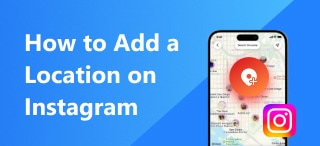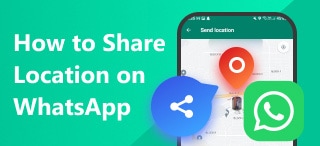Sådan deler du din placering på Android: 3 nemme måder
Placeringstjenester begyndte at blive et dagligt værktøj, som de fleste mennesker kan bruge, da de blev implementeret som en kernefunktion i moderne smartphones. I dag understøtter de fleste applikationer, der kan bruges på disse lommecomputere, live-placeringstjenester såsom sociale mediesider, mobilspil og beskedapps. I denne artikel vil vi give en komplet guide, der hjælper vores brugere med at lære hvordan man deler placering på Android enheder, hvilket kan være nyttigt af sikkerhedsmæssige årsager, da denne type data kan deles med dine vigtige kontakter og dine kære. Vi vil give dig tre almindelige muligheder for placeringsdeling samt forskellige måder at stoppe med at dele disse følsomme data online.

Indhold:
Del 1. Sådan deler du placering på Android
Vi starter denne guide med at give dig tre muligheder, du kan bruge til at dele din nuværende placering ved hjælp af din Android-telefon. Denne del af artiklen vil fremhæve tre af de mest almindelige applikationer, der ofte installeres på Android-enheder. Til at starte med vil vi give en guide til, hvordan du deler din placering på Google Maps, på beskedapps med Facebook Messenger, og hvordan du deler din placering ved at dele din placering på sociale medieapps som Facebook.
Del din placering ved hjælp af Google Maps
Google Maps vil være den første applikation, vi vil tage fat på, da dette er den førende lokationsbaserede software til de fleste Android-enheder. Selvom denne app ofte bruges som et navigationsværktøj, kan den også bruges som software til at dele din live-lokation med dine kontakter. Hvis du er interesseret i at bruge Google Maps på denne måde, kan du læse vores firetrinsguide til deling af lokation ved hjælp af dette program.
Trin 1. Åbn din enheds Beliggenhed indstilling før du går til Google Maps-appen.
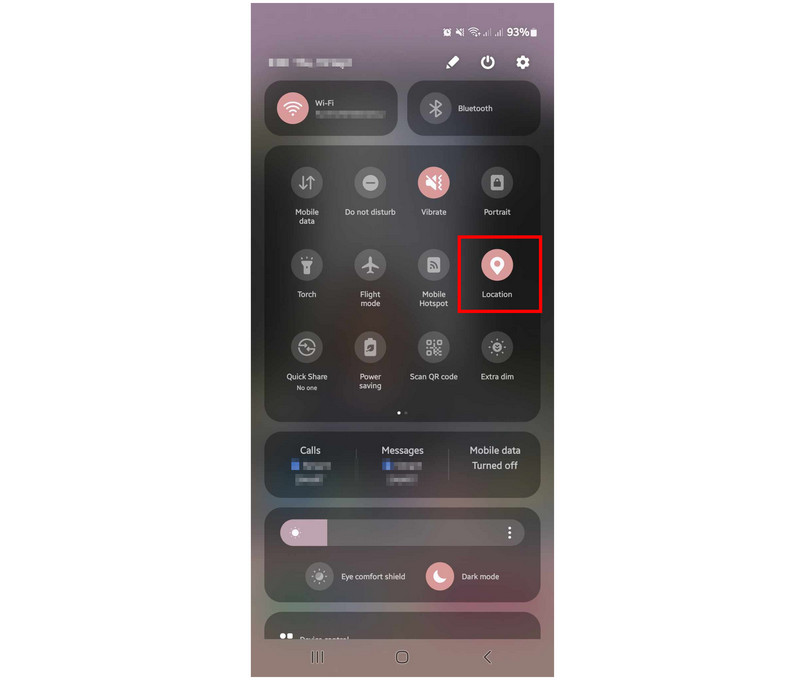
Trin 2. I hovedmenuen i Google Maps skal du trykke på Placeringsikon for at opdatere din liveplacering i appen. Klik derefter på Blå prik på kortet, der repræsenterer din nuværende placering.
Trin 3. Når du har trykket på din nuværende placering, vises flere muligheder, der giver dig forskellige muligheder, du kan bruge til dataene. Vælg Del placering valgmulighed.
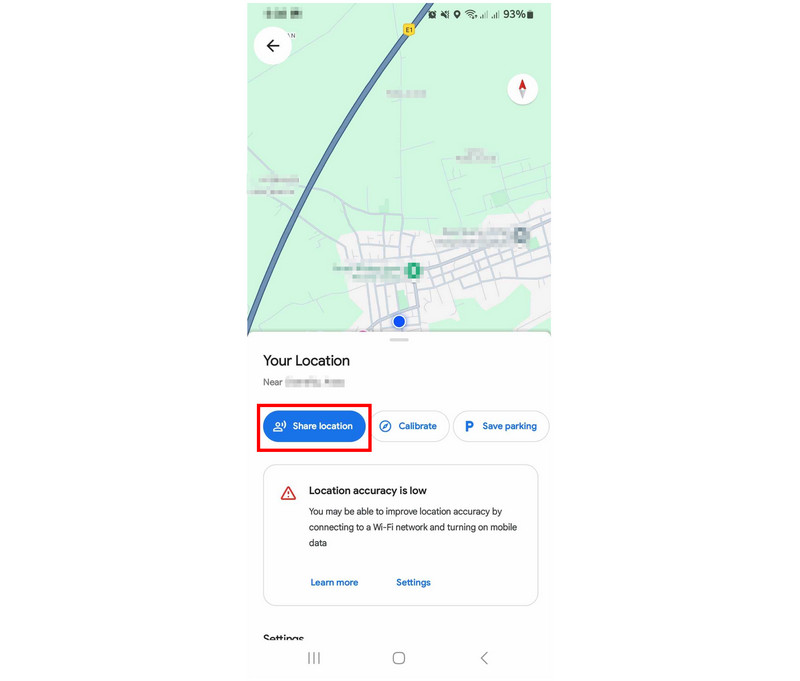
Trin 4. Når du har trykket på Del placering, vil Google Maps nu vise dig kontaktoplysninger Forslag der inkluderer flere kontaktnumre fra din enhed og seneste e-mailkontakter, hvorfra du kan dele din placering i realtid. Den viser også andre applikationer på din enhed, som også kan bruges til at dele placeringsdataene.
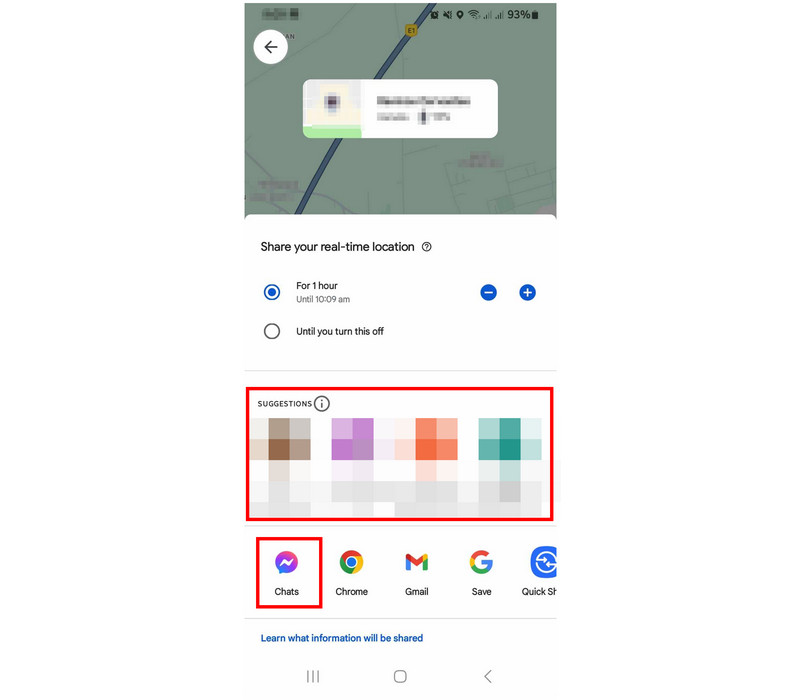
Ved at vælge en af disse muligheder kan din liveplacering, der er indsamlet fra Google Maps, nu deles med den modtager, du har valgt. Dataene deles via et Google Map-link, der øjeblikkeligt åbner din aktuelle placering, når den er tilgået.
Del live-placering på beskedapps
Når man taler om beskedapps til Android-enheder, kan Facebook Messenger betragtes som den primære applikation til denne platform. Da denne app er forbundet til Facebook, bruger de fleste af dens brugere den som det primære middel til at sende beskeder til andre mennesker. Tilbage i 2017 blev live-lokationsdeling tilføjet til softwaren, og det er blevet et nyttigt sikkerhedsværktøj for de fleste brugere. Dette skyldes, at denne funktion kan bruges i gruppechats og private samtaler, hvilket gør brugernes live-lokation tilgængelig for deres nære gruppe og kære.
Nedenfor finder du en hurtig opsætningsvejledning til, hvordan du deler live-lokationer i Messenger-appen.
Trin 1. Åbn Messenger, og gå til den gruppechat eller bruger, som du vil dele dit live-placeringsfeed med. Klik derefter på Plus knappen i samme række i Messengers beskedskrivningssektion.
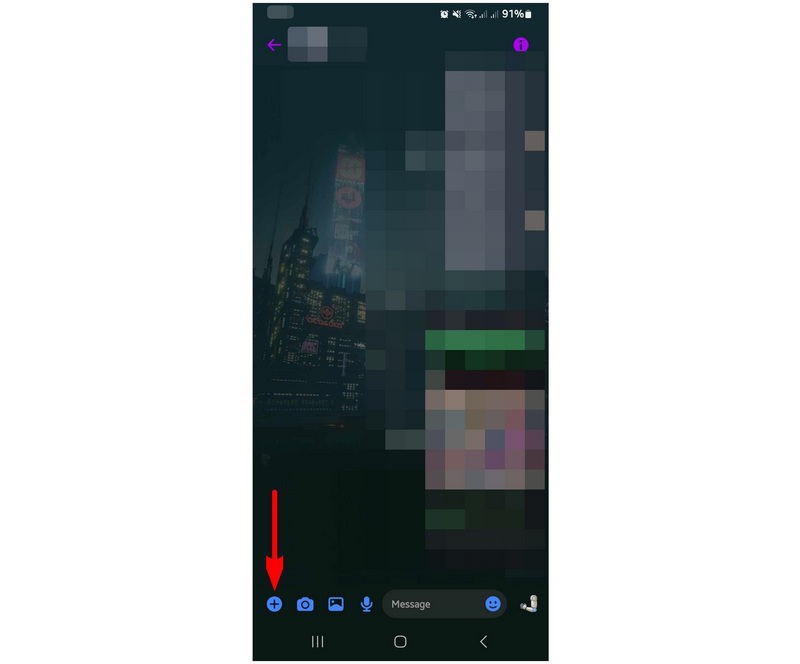
Trin 2. Tryk på Beliggenhed valgmulighed efter at Plus-knappen er valgt.
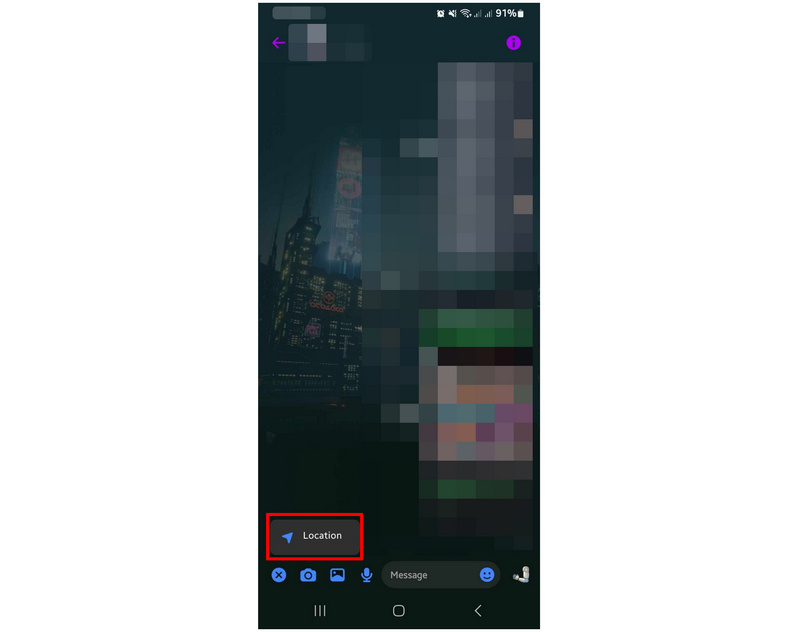
Trin 3. I menuen Placering, der vises, skal du klikke på Begynd at dele liveplacering knappen for at starte live-stedsfeedet.
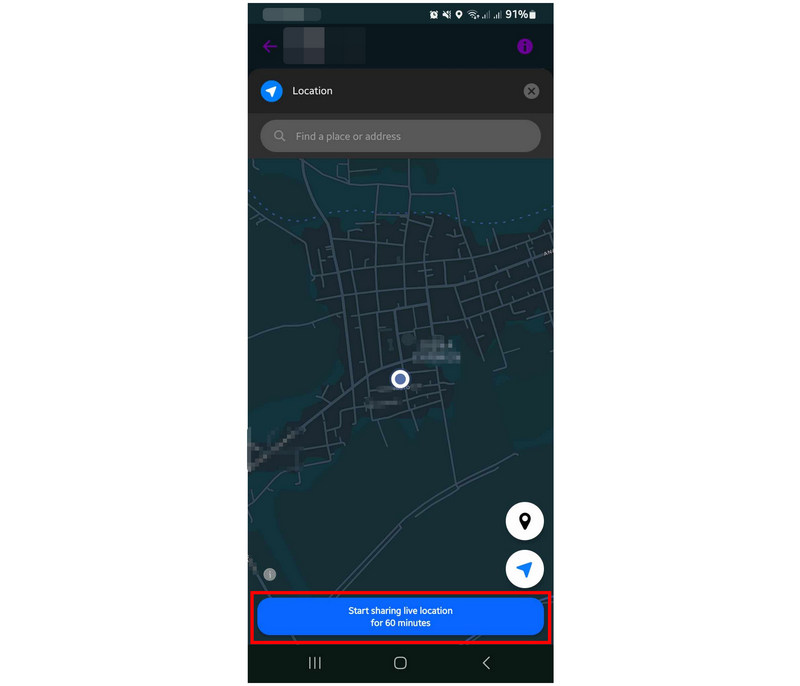
Din liveplacering sendes derefter til den gruppechat eller bruger, du har valgt. De kan klikke på liveplaceringsfeedet for at få adgang til din aktuelle placering, der sendes fra din enheds placeringstjenester. Disse data vil være live i en time.
Tjek ind på sociale medier
For en mere offentlig måde at dele placeringer på ved hjælp af Android-enheder, tillader sociale medier at dele din placering online. For eksempel har Facebook en dedikeret mulighed for sine brugere at dele deres placering online, mærket som Check-in. Deres brugere bruger ofte denne funktion sammen med billeder fra den placering, de lige er ankommet til. På grund af dette design er Facebook Check-ins i bund og grund den mest offentlige måde at dele din placering på Android-enheder.
Hvis denne metode er din kop te, eller hvis du vil dele mere detaljerede Facebook-opdateringer, så følg venligst vores guide nedenfor for en detaljeret guide til, hvordan du deler din placering ved at tjekke ind på sociale medieapps.
Trin 1. Åbn din Facebook-applikation, og klik på Hvad tænker du på for at begynde at oprette et indlæg.
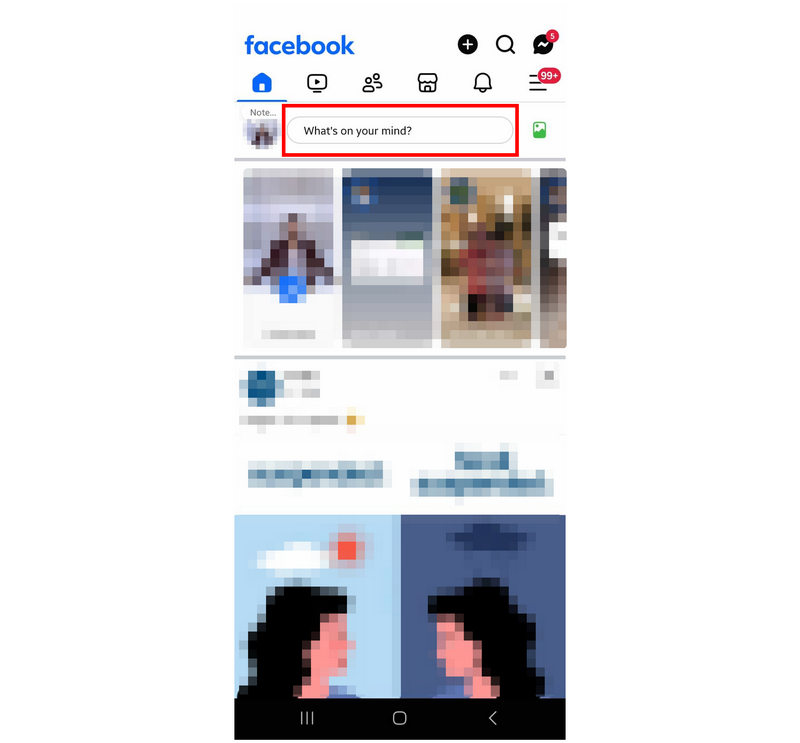
Trin 2. I vinduet Opret indlæg skal du vælge Indtjekning valgmulighed.
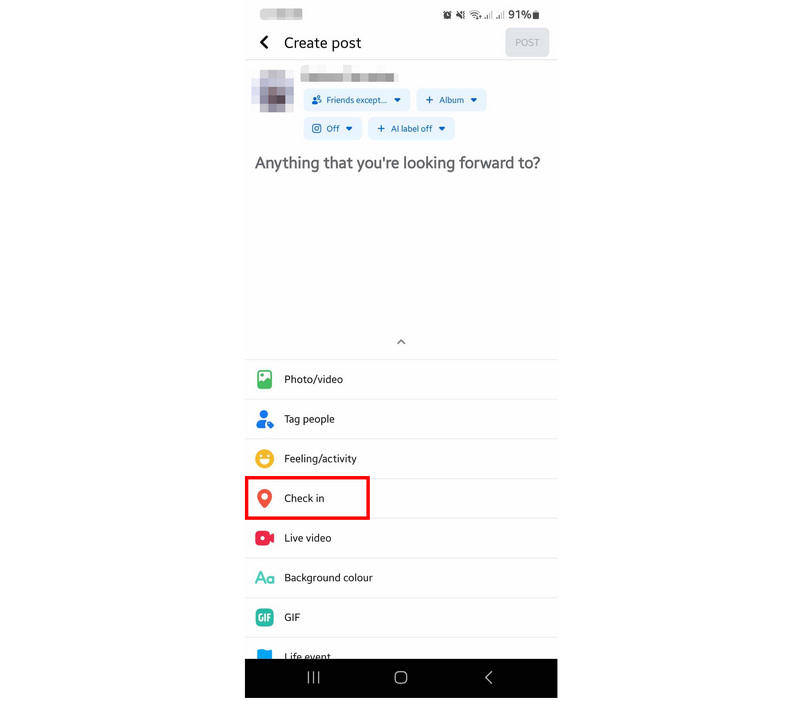
Trin 3. Brug derefter søgefeltet til at finde den placering, hvor du befinder dig i øjeblikket. Vælg placeringen, når den vises.
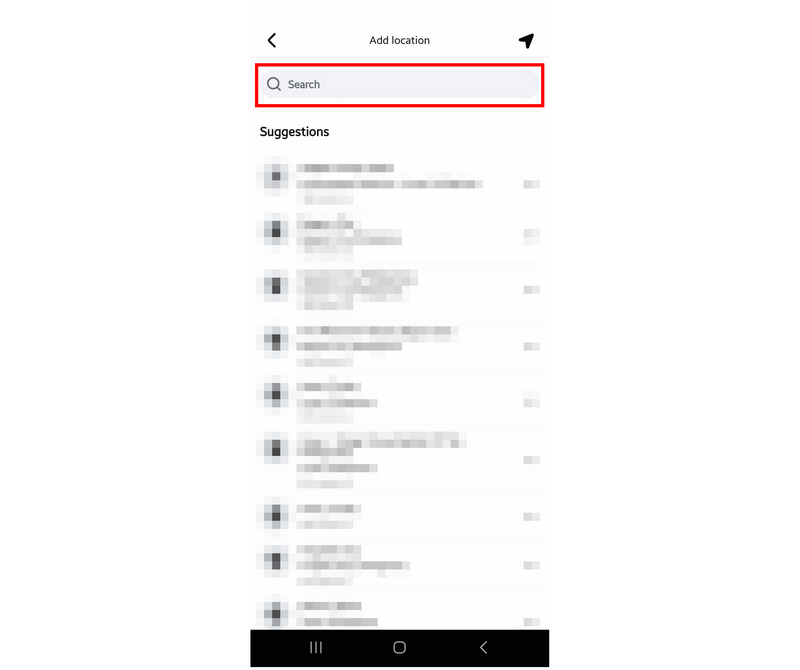
Trin 4. Nu hvor din nuværende placering er tilføjet til dit Facebook-opslag, skal du blot trykke på Stolpe at dele din placering online.
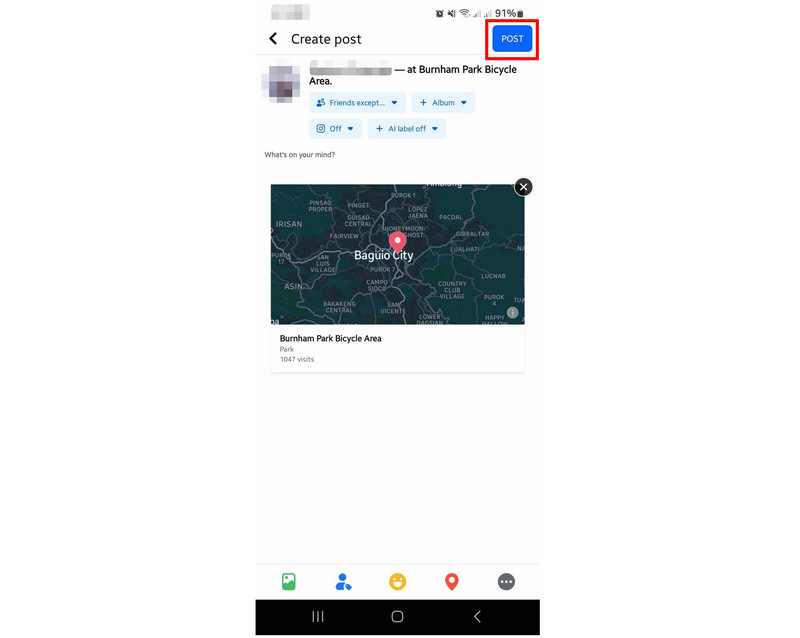
Vær forsigtig, når du bruger denne mulighed til at dele din placering på Android-enheder, da dine placeringsdata i modsætning til de to andre muligheder vil blive delt offentligt i denne mulighed. Det anbefales kun at bruge offentlig deling af placeringer til at supplere dine opslag på sociale medier. For eksempel er dette en god mulighed for at dele eller skift placering på Tinder.
Del 2. Sådan stopper du med at dele placering på Android
Efter at have udforsket tre af de mest almindelige måder at dele placering på Android, lad os nu gå videre i den anden ende ved at give vejledninger til, hvordan man stopper deling af placeringsdata. Dette afsnit indeholder vigtige oplysninger, da placeringsdata er ekstremt følsomme oplysninger, og det er lige så vigtigt at vide, hvordan man slår dem fra, som at lære, hvordan man aktiverer dem. Derudover vil vi også udforske et alternativt virtuelt placeringsværktøj, som kan være nyttigt, hvis du vil dele krypterede, falske placeringer online.
Slå placeringsindstillinger fra
Den mest basale mulighed for at deaktivere aktiv placeringsdeling på en Android-enhed er ved at slå selve placeringsindstillingerne fra. Selvom det kan betragtes som grundlæggende, dikterer denne indstilling dybest set, om din telefon kan dele placeringsdata med apps i den eller ej. Heldigvis er denne indstilling nem at justere, hvis du vil slå den til eller fra. Det ville også være nyttigt at følge denne vejledning, hvis du vil skjul din placering på iPhone enheder.
For at lære, hvordan du deaktiverer din telefons placeringstjenester, skal du følge vores vejledning nedenfor:
Trin 1. Rul ned på enhedens notifikationslinje, og rul derefter ned igen for at få vist Hurtige indstillinger.
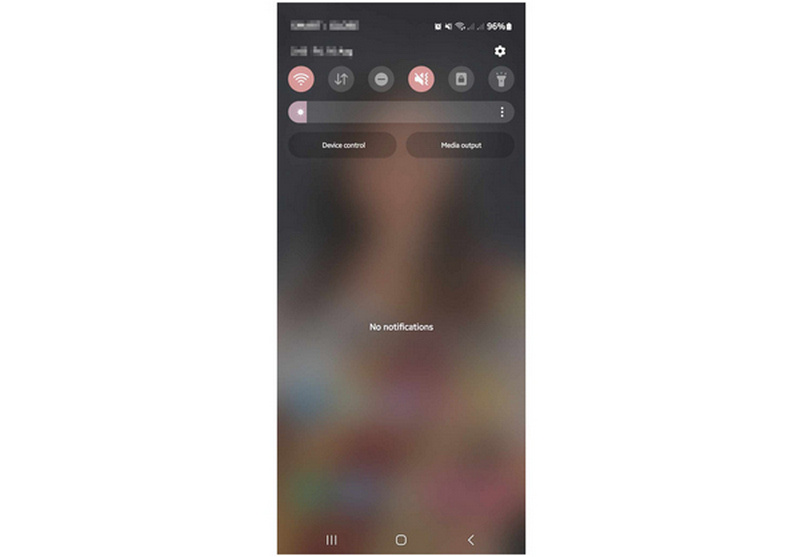
Trin 2. Find Beliggenhed valgmuligheden på listen over ikoner for hurtigindstillinger. Tryk på den.
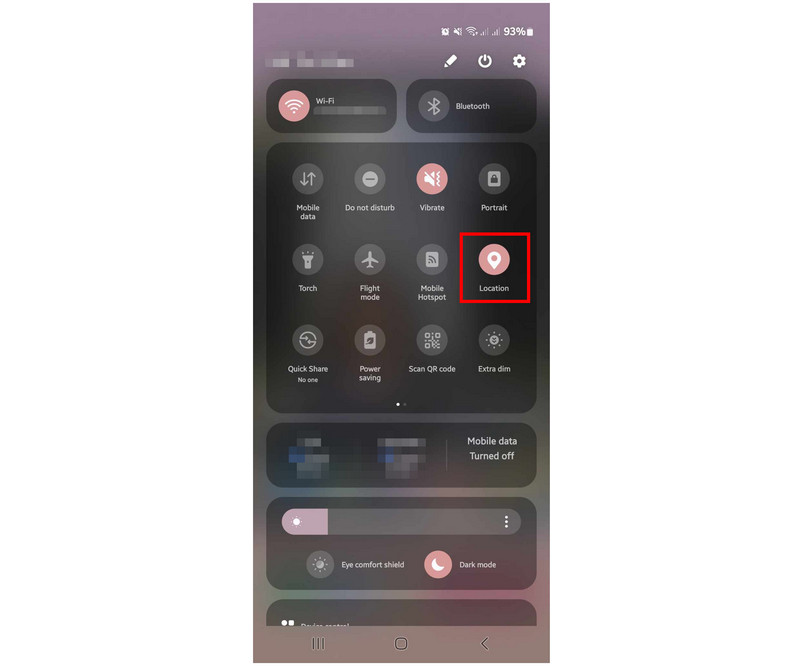
Trin 3. Når knappen Placering ikke længere er farvet, betyder det, at den er blevet slået fra.
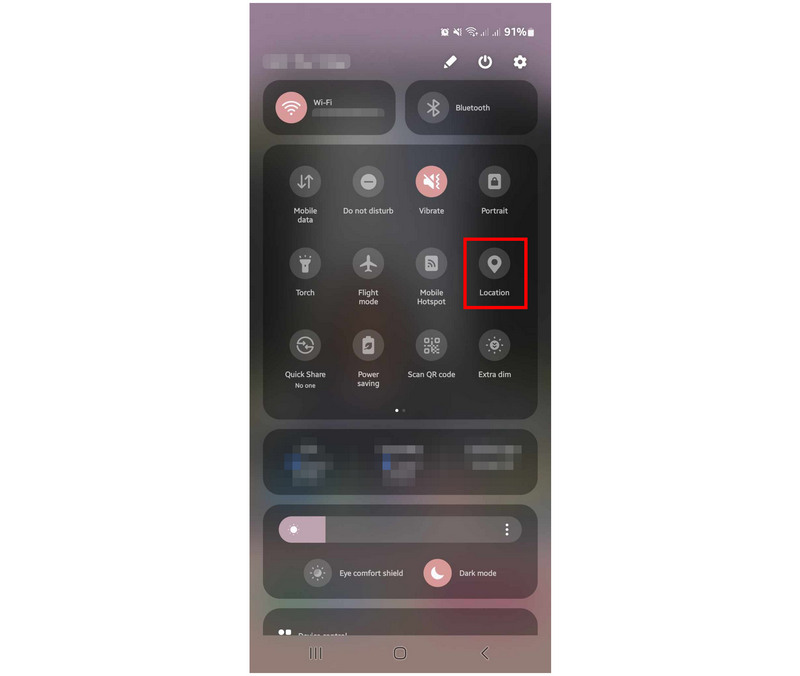
Hvis du vil aktivere din enheds placeringstjenester, skal du blot trykke på Placeringsfunktionen igen for at aktivere den igen. Denne genvej er den mest bekvemme mulighed at bruge, hvis du vil dele placeringsdata med apps på din Android-enhed.
Del falsk placering på Android ved hjælp af AnyCoord-placeringsskifter
Nu hvor vi har diskuteret de mange muligheder for at dele placering på Android sammen med den nemmeste guide til at lukke placeringstjenester ned, lad os gå videre til den mulighed, der ligger lige midt imellem dem, hvilket er intet andet end at dele falsk placering på Android. Denne mulighed vil blive muliggjort ved at bruge det mest bekvemme virtuelle placeringsværktøj, der er tilgængeligt i dag, med AnyCoord-lokationsskifter.
Hvis du har fået til opgave at dele din nuværende placering, men er ekstremt bekymret over de risici, der er forbundet med at dele disse data, er det bedste alternativ at bruge en falsk placering. Med det i tankerne er AnyCoord Location Changer det bedste valg, da dette værktøj er designet til at indstille virtuelle placeringer for brugernes sikkerhed. Denne funktion kan bruges på sociale medier, beskedapplikationer og endda navigationsapps.
Dine positionsdata kan beskyttes af dette virtuelle positionsværktøj ved hjælp af disse nøglefunktioner:
Hovedfunktioner i AnyCoord-lokationsskifter:
• One-stop-tilstand til at skifte placering fra et punkt til et andet.
• Multistoptilstand, der kan bruges til at indstille flere steder som destination.
• Joystick-tilstand er designet til at give brugerne manuel kontrol over deres live-placering.
• Justerbar rejsehastighed for at opretholde et realistisk tempo.
• Det kan bruges til at beskytte din faktiske placering, når du bruger sociale medier, datingapps og andre lokationsbaserede applikationer.
Nu hvor du er blevet bekendt med de vigtigste funktioner og anvendelser af AnyCoord Location Changer, kan vi gå videre til den hurtige guide til, hvordan du konfigurerer softwaren. Inden da skal du sørge for at downloade den først, så du nemt kan følge den medfølgende vejledning nedenfor.
100% Sikker og ren
100% Sikker og ren
Trin 1. Opret en forbindelse mellem din enhed og computeren ved hjælp af et USB-kabel. Når forbindelsen er stabil, skal du klikke på Starte i AnyCoord-lokationsskifter.

Trin 2. Vælg Rediger placering tilstand i AnyCoord Location Changers tilstandsvalgmenu. Denne mulighed er den mest ligetil, hvilket gør den til det bedste værktøj til virtuelt at forfalske din placering.

Trin 3. Når du har adgang til kortet i softwaren, skal du klikke og trække for at navigere rundt på det. Når du finder det område, du vil angive som din falske placering, skal du trykke på det. Vælg derefter Bekræft ændring for at indstille den som din virtuelle placering. Når den virtuelle placering er aktiv, kan du nu dele din falske placering fra din Android-enhed ved hjælp af en af de tre muligheder, vi har angivet i første del af artiklen.

Ved at følge denne enkle guide har det aldrig været nemmere at lære, hvordan du beskytter dine positionsdata ved hjælp af et virtuelt positioneringsværktøj. Alt dette blev muliggjort af ingen ringere end AnyCoord Location Changer, den mest bekvemme og praktiske virtuelle positioneringssoftware, der er tilgængelig til både Android- og iOS-enheder.
Konklusion
Selvom deling af placering på Android har mange praktiske anvendelser, kommer følsomheden af placeringsdata med en usikker mængde risici. Desuden er afvejningen mellem fordele og ulemper yderst alarmerende, og det er altid en god sikkerhedsforanstaltning at bruge beskyttende software til at opretholde dine placeringsdatas privatliv. Med det i tankerne skal du altid være forsigtig, når du deler dine placeringsdata online, og brug altid virtuelle placeringsværktøjer som AnyCoord Location Changer for en ekstra privatlivsgaranti. Det hjælper også, at disse værktøjer kan bruges til at Skift placering på Pokémon Go og andre lokationsbaserede spil.
Vi håber, at oplysningerne i denne software har vist sig nyttige i din søgen efter en pålidelig måde at dele placeringer på Android-enheder. Hvis ja, så del venligst denne artikel online for at hjælpe andre brugere i lignende situationer.